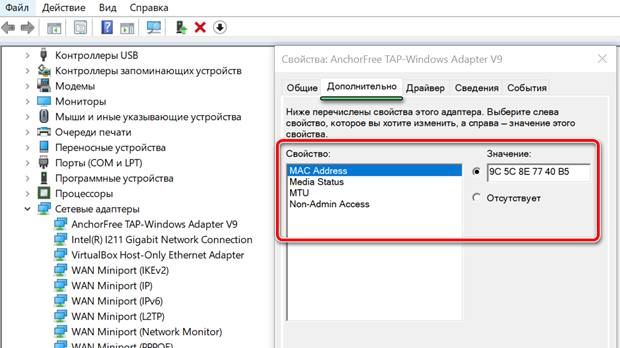MAC-адрес (Media Access Control) представляет собой уникальный идентификатор, присваиваемый устройствам в компьютерной сети.
Изменение MAC-адреса – это метод, известный под названием спуфинг MAC-адресов, и его можно выполнять независимо от используемой операционной системы (Microsoft, Mac, Linux). Даже если термин «подделка» относится к фальсификации идентификационных данных в области IT, можно изменить физический адрес для защиты конфиденциальности или по причинам, не обязательно злонамеренным.
Давайте посмотрим, как изменить MAC-адрес.
Как изменить MAC-адрес с Windows
- Нажмите на клавиатуре компьютера клавиши Win (это клавиша с логотипом Windows) и R одновременно. Откроется командное окно «Выполнить».
- В поле Открыть: введите devmgmt.msc и нажмите кнопку ОК.
- Откроется оснастка «Диспетчер устройств».
- Найдите раздел Сетевые адаптеры.
- Разверните список, чтобы просмотреть сетевые адаптеры компьютера.
- Дважды щелкните левой кнопкой мыши на сетевой карте, MAC-адрес которой хотите изменить.
- Откроется окно свойств выбранной сетевой карты.
- Перейдите на вкладку Дополнительно.
- В списке внутри коробки Свойство: нажмите на MAC Adress.
- Активируйте пункт Значение: (справа) и в поле введите новый MAC-адрес без дефиса между парами буквенно-цифровых символов.
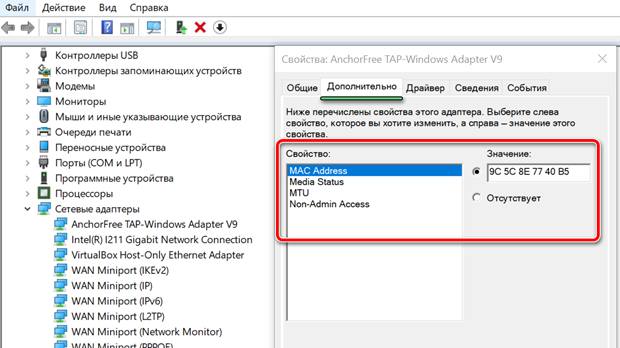
- В заключение нажмите ОК.
После изменения MAC-адреса, возможно, потребуется восстановить интернет-соединение. Если это не происходит автоматически, перезагрузите Windows, чтобы получить новый сетевой адрес.
Какой MAC-адрес использовать
MAC-адрес состоит из шести пар буквенно-цифровых символов, разделенных дефисом, например, 9C-5C-8E-77-40-B5.
Можно использовать все цифры от 0 до 9, но только буквы A, B, C, D, E, F.
Для удобства мы можем изменить только один из двух последних символов, оставив остальные без изменений.
Как восстановить оригинальный MAC-адрес
Посмотрев, как изменить MAC-адрес компьютера, посмотрим, как его восстановить.
- Чтобы восстановить исходный MAC-адрес, назначенный производителем, возвращаемся в окно «Свойства» сетевой карты.
- Переходим на вкладку Дополнительно.
- В списке внутри коробки Свойство: нажимаем на MAC-адрес и выбираем Отсутствует (справа).
- Чтобы восстановить исходный MAC-адрес, нажмите ОК.